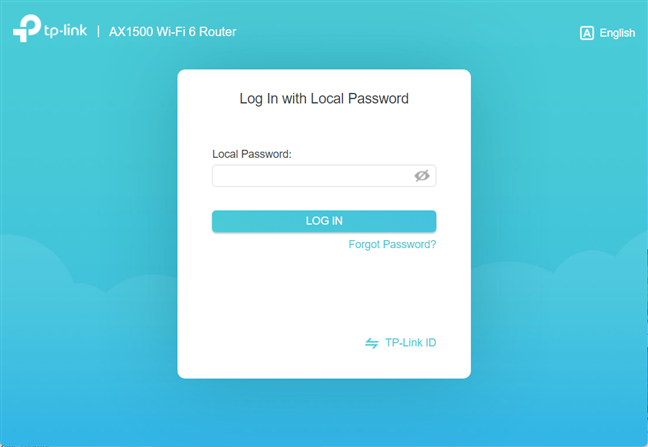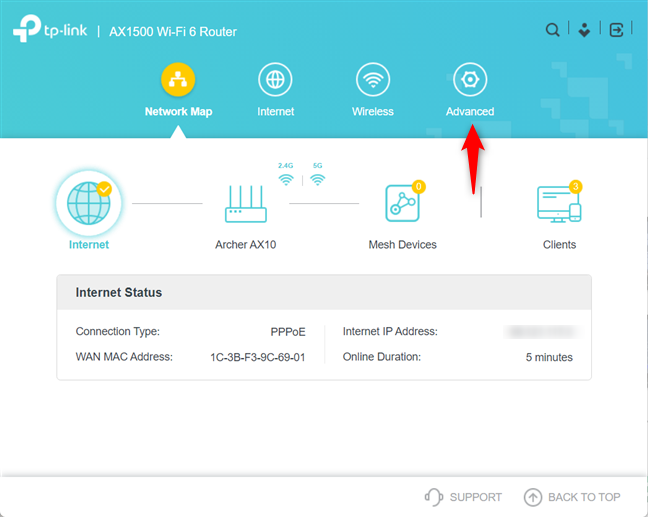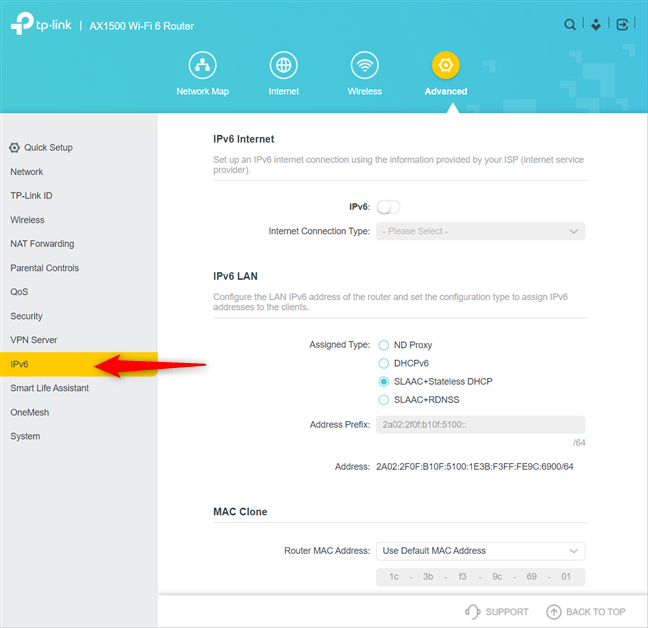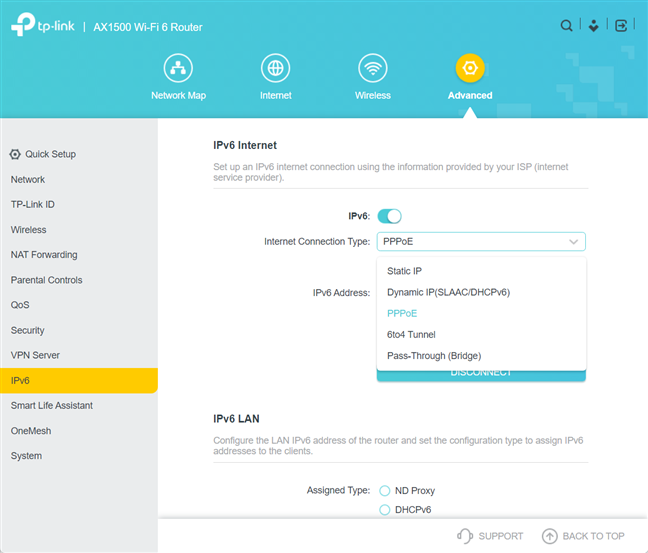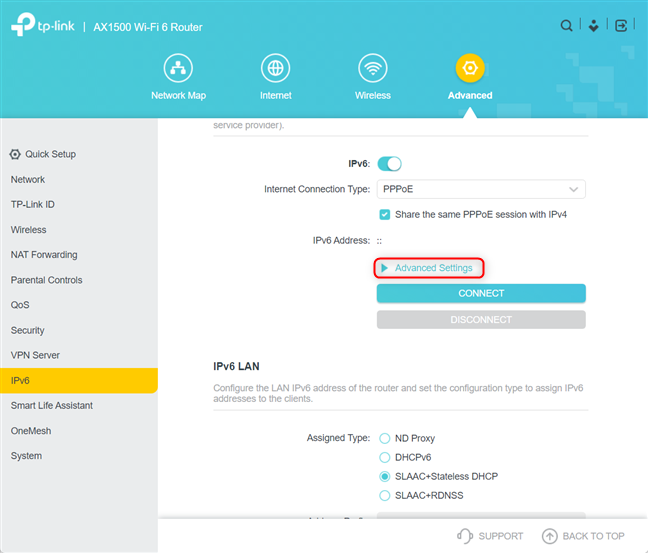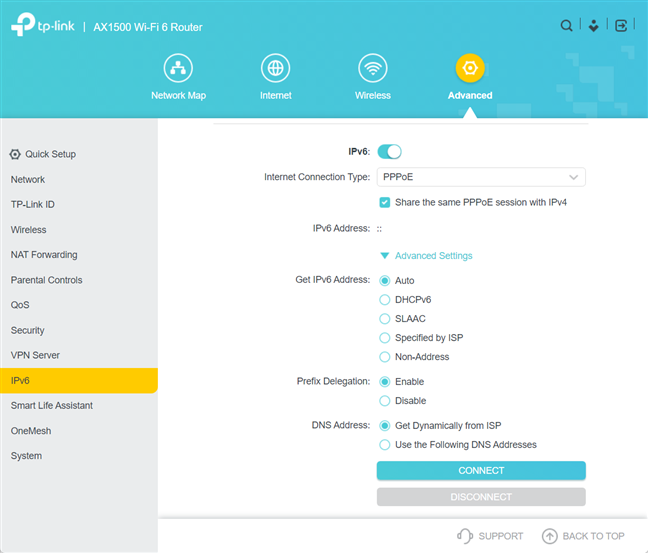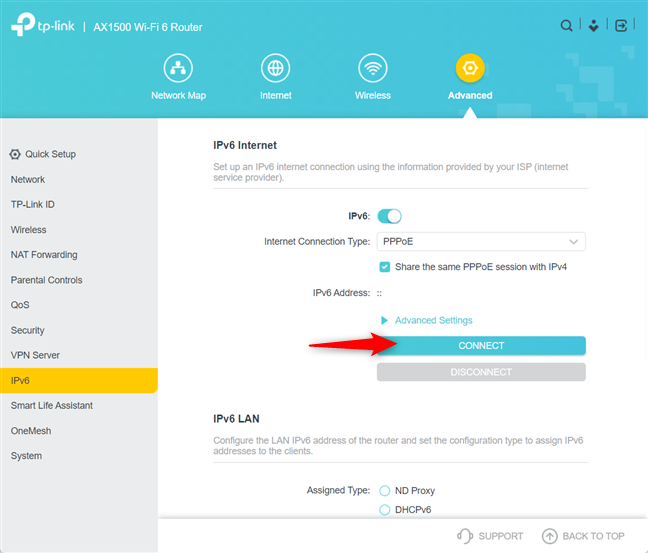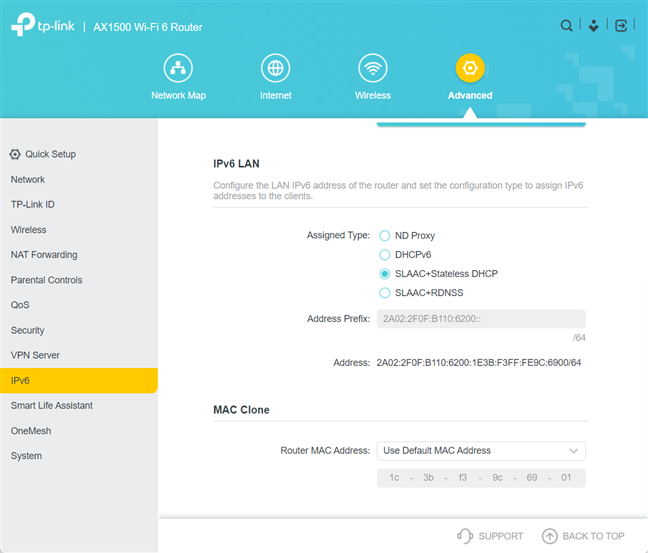Todos los enrutadores inalámbricos modernos, incluidos los fabricados por TP-Link, pueden usar direcciones IPv6 para conexiones a Internet. Su proveedor de servicios de Internet debe ofrecer conexiones IPv6 y, si lo hace, debe habilitar IPv6 en su enrutador. Los beneficios de hacer este cambio incluyen una mejor seguridad y velocidades ligeramente mejores. Por lo tanto, aquí está cómo activar IPv6 en cualquier enrutador TP-Link con Wi-Fi 6:
Contenido
- ¿Cómo encuentro la configuración de IPv6 en mi enrutador TP-Link Wi-Fi 6?
- Cómo habilitar IPv6 en su enrutador TP-Link Wi-Fi 6
- BONIFICACIÓN: configure cómo el enrutador Wi-Fi 6 de TP-Link usa las direcciones IPv6 en su red
- ¿Algún problema para habilitar IPv6 en su enrutador TP-Link Wi-Fi 6?
NOTA: Esta guía fue creada en un enrutador inalámbrico TP-Link Archer AX10 , pero los pasos a seguir son los mismos en todos los enrutadores TP-Link con Wi-Fi 6. Si no está familiarizado con las direcciones IPv6 e IPv4, le recomendamos leer: ¿Qué es una dirección IP y una máscara de subred, en términos simples?
¿Cómo encuentro la configuración de IPv6 en mi enrutador TP-Link Wi-Fi 6?
Antes de activar las conexiones y direcciones de Internet IPv6 en su enrutador TP-Link, debe acceder a la configuración adecuada. Esto se puede hacer solo desde el firmware de su enrutador TP-Link y no desde la aplicación Tether . Por lo tanto, abra un navegador web en su computadora y vaya a tplinkwifi.net o 192.168.0.1 . Luego, ingrese la contraseña de administrador para su enrutador TP-Link Wi-Fi 6 y presione INICIAR SESIÓN .
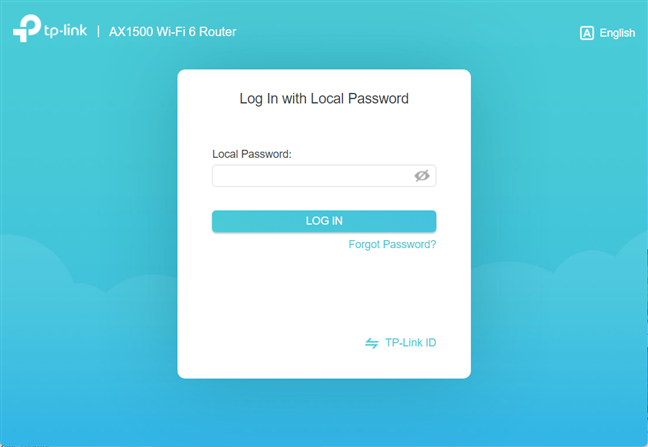
Inicie sesión en su enrutador TP-Link Wi-Fi 6
SUGERENCIA: si ninguna de las dos direcciones mencionadas anteriormente funciona, consulte todas las formas de encontrar la dirección IP de su enrutador . Además, si el firmware de TP-link no está en el idioma que desea, aquí le mostramos cómo cambiar el idioma en su enrutador TP-Link Wi-Fi 6 .
Al principio, verá el mapa de la red y algunas configuraciones básicas. La configuración de IPv6 se puede encontrar haciendo clic o tocando en Avanzado .
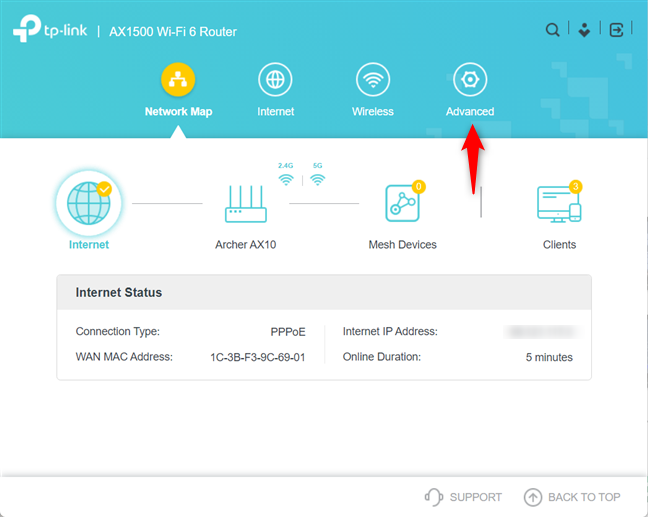
Ir a Avanzado
En la barra lateral izquierda, desplázate hacia abajo y presiona IPv6 . Luego, puede ver todas las configuraciones de IPv6 de su enrutador TP-Link a la derecha.
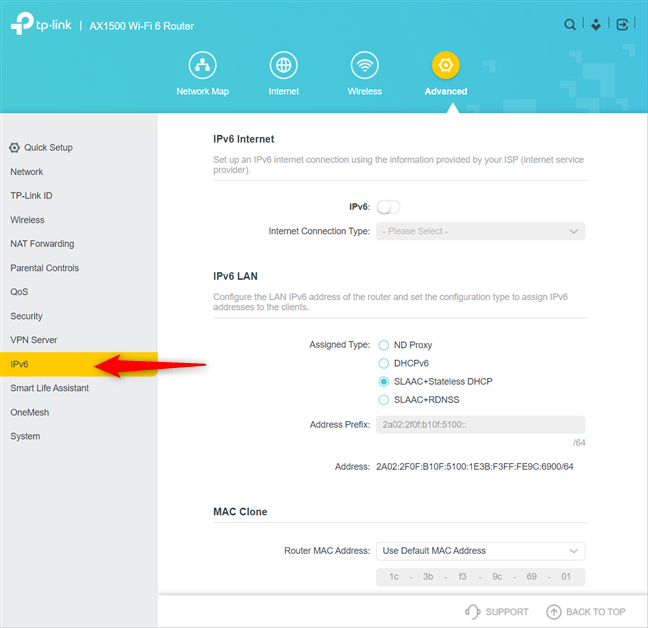
Ir a IPv6 en la columna de la izquierda
SUGERENCIA: si desea administrar su enrutador TP-Link desde cualquier lugar en Internet, aquí le mostramos cómo crear y agregar una ID de TP-Link a su enrutador TP-Link Wi-Fi 6 .
Cómo habilitar IPv6 en su enrutador TP-Link Wi-Fi 6
En la sección de Internet IPv6 a la derecha, configure el conmutador IPv6 en Activado .
Activar el conmutador IPv6
De manera predeterminada, su enrutador TP-Link debe usar el mismo tipo de conexión a Internet y la misma configuración que para IPv4. Sin embargo, si no está satisfecho con la configuración, haga clic o toque la lista desplegable "Tipo de conexión a Internet" , elija el tipo apropiado e ingrese su configuración.
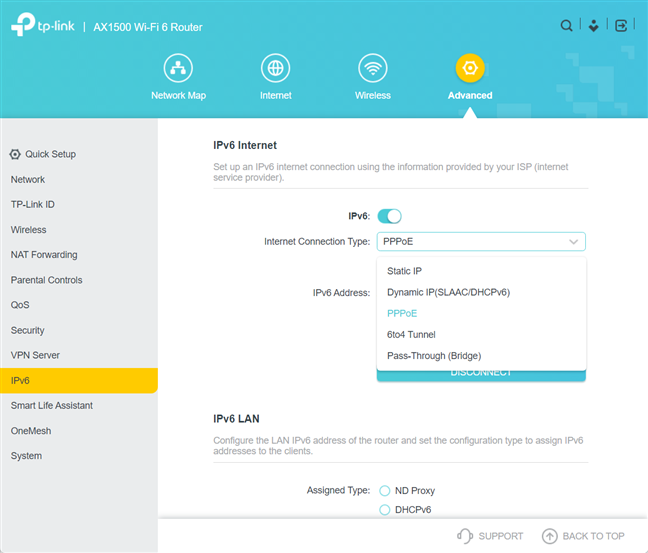
Establecer el tipo de conexión a Internet
Nuestra conexión a Internet es PPPoE , y el enrutador Wi-Fi 6 de TP-Link marca correctamente la opción "Compartir la misma sesión PPPoE con IPv4", lo que significa que no nos quedaba otra configuración por hacer. Sin embargo, si tiene un tipo de conexión a Internet diferente, como IP estática o Túnel 6to4 , es posible que deba ingresar su configuración específica. También hay un enlace de Configuración avanzada disponible.
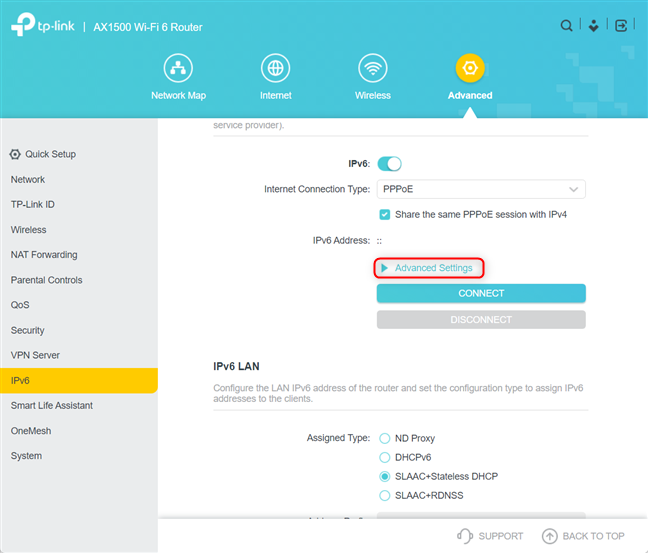
Accede a la Configuración avanzada
Al presionar Configuración avanzada , se revelan más opciones de configuración en las que establece cómo el enrutador obtiene las direcciones IPv6. Recomendamos usar Auto o Especificado por ISP (después de hablar con ellos para obtener la configuración necesaria). También puede establecer qué direcciones DNS se utilizan. Si desea utilizar los personalizados, elija "Usar las siguientes direcciones DNS" e ingrese las direcciones IPv6 de sus servidores DNS favoritos.
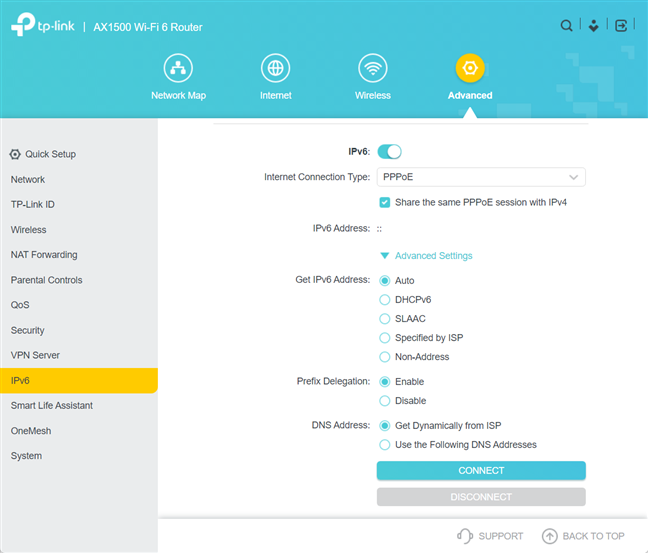
Personalice cómo funciona IPv6 en su enrutador TP-Link
Cuando haya terminado de configurar las cosas, no olvide presionar Conectar , para que el enrutador TP-Link se conecte a Internet usando su nueva configuración y comience a usar una dirección IPv6.
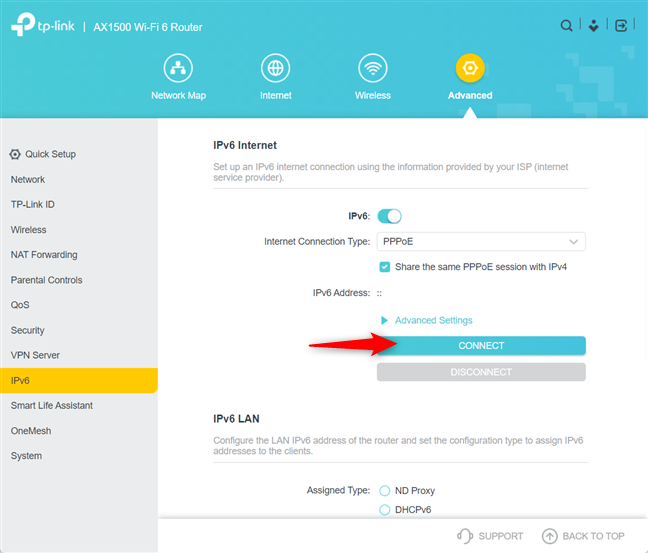
Presione Conectar para usar IPv6
Su Internet no funcionará durante un par de segundos mientras el enrutador establece la conexión a través de IPv6.
CONSEJO: Si desea obtener el mejor rendimiento de su enrutador TP-Link, es una buena idea actualizar su firmware. Lea esta guía para aprender cómo: 2 formas de actualizar el firmware en un enrutador TP-Link Wi-Fi 6 .
BONIFICACIÓN: configure cómo el enrutador Wi-Fi 6 de TP-Link usa las direcciones IPv6 en su red
Cuando habilita IPv6 siguiendo los pasos anteriores, su enrutador TP-Link también usa direcciones IPv6 para las computadoras y dispositivos dentro de su red. Estos funcionan en paralelo con las direcciones IPv4 más antiguas. Por lo tanto, no debe preocuparse por no acceder a computadoras y dispositivos utilizando las direcciones IPv4 más cortas. Sin embargo, si desea configurar cómo el enrutador TP-Link asigna direcciones IPv6 en la página IPv6, desplácese hacia abajo hasta la sección LAN IPv6 a la derecha. Luego, cambie el Tipo asignado y el Prefijo de dirección de la manera que desee.
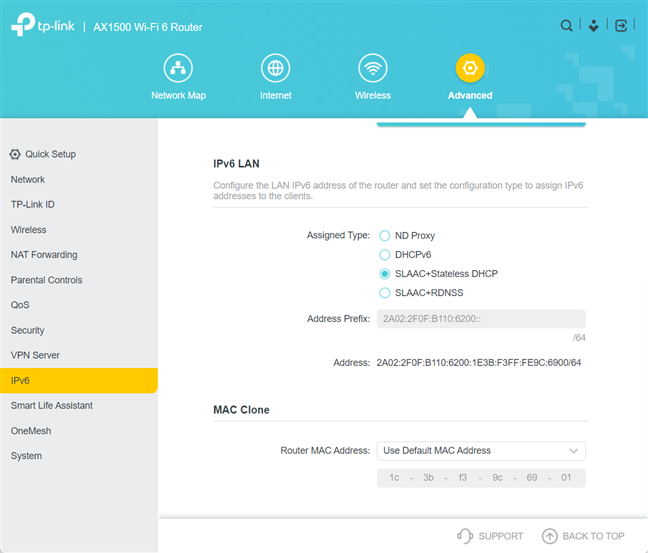
La sección de LAN IPv6
Sin embargo, para la mayoría de los usuarios, los valores predeterminados utilizados por el enrutador TP-Link funcionan bien y no es necesario cambiar nada.
¿Algún problema para habilitar IPv6 en su enrutador TP-Link Wi-Fi 6?
Después de realizar la configuración inicial de un router Wi-Fi 6 de TP-Link , siempre accedemos a la configuración avanzada para habilitar IPv6. Esto se debe a que queremos disfrutar de una conexión a Internet un poco más rápida y segura. Le recomendamos que haga lo mismo siguiendo los pasos de esta guía. Cuando haya terminado, háganos saber en un comentario si encontró algún problema y si tiene preguntas sobre todo el proceso.